Slik legger du til Gmail på oppgavelinjen på Windows (HURTIGGUIDE)

Slik legger du til Gmail på oppgavelinjen i Windows 10/11 ved hjelp av Chrome eller Microsoft Edge. Få en rask og enkel veiledning her.
Hvis du vil legge til bildene dine i Gmail-temaer, må du bare sørge for at bildene er i Google Foto- biblioteket ditt. Integrasjonen med forskjellige Google-tjenester lar Gmail få tilgang til Google Foto og du, brukeren, kan velge hvilken som helst bakgrunn du foretrekker. Lær mer om det nedenfor.
Slik tilpasser du Gmail-temaet med bildene dine
Gmail-nettklienten har sett noen endringer de siste årene, den siste har endret brukergrensesnittet vesentlig for bedre å inkludere Chat, Spaces og Meet.
Tilpasning er noe man ikke ofte tenker på når man snakker om en e-postklient, men Gmail tilbyr en god del alternativer for å gjøre den mer din. Dette er spesielt verdifullt hvis du bruker mye tid med Gmail på nettet og det generiske temaet ikke passer for deg. Selvfølgelig, med tanke på at det er en stor leserute midt på skjermen, vil du ikke kunne se mye av ditt foretrukne bakgrunnsbilde. Dette kan redusere formålet for noen mens andre vil finne det godt nok.
Nå tilbyr Google dusinvis av bilder i noen få kategorier som inkluderer fremhevede bilder, solide farger og kule tegneserier. Selvfølgelig har du alltid muligheten til å bruke standardtemaet, både i mørk og lys modus. Men hva om du vil legge til bildene dine og bruke dem som bakgrunn i Gmail-temaer? Det kan bare gjøres med Google Foto-integrasjon.
Bruk Google Foto som Gmail-bakgrunn
Hvis du åpner Gmail på nettet og velger å Se alle temaer i Innstillinger, kan du se at det er alternativet Mine bilder nederst. Det er der du kan finne Google Foto-albumene dine i en ganske tilfeldig rekkefølge.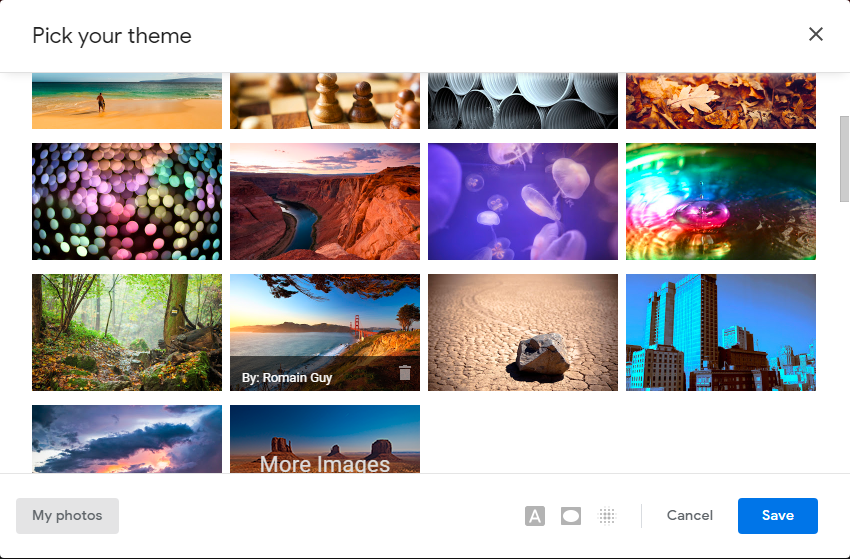
Heldigvis, akkurat som i Bilder, kan du bruke forskjellige søkeord for å finne bildet du vil ha. Inkludert folks navn, kjæledyr, ting eller steder. Når du har valgt et album og/eller bildet du vil bruke, klikker du bare på det for å bruke det.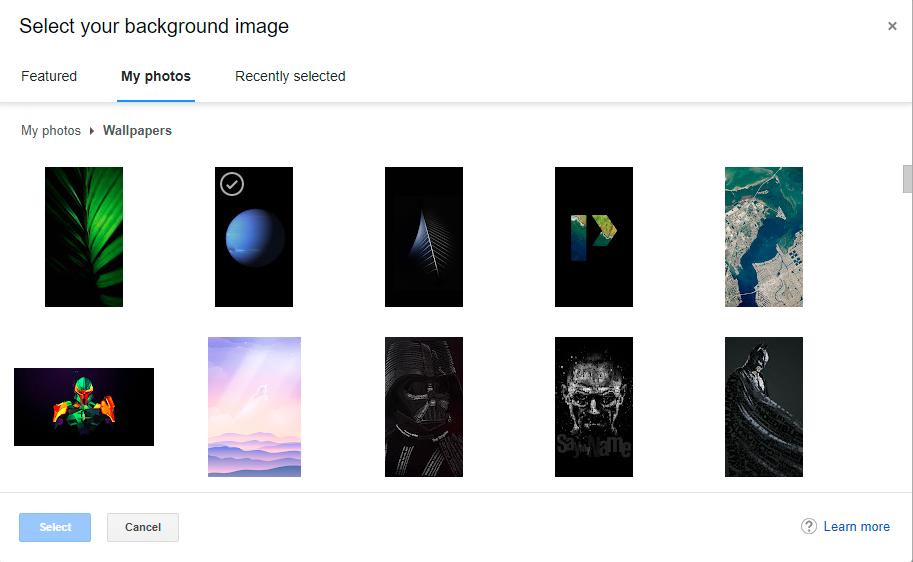
Nederst ser du 3 ekstra alternativer. Den første er tekstbakgrunn hvor du kan velge mellom lys eller mørk tekstbakgrunn. Den andre er Vignette som lar deg gjøre hjørnene mørkere eller lysere med vignetteffekten. Til slutt kan du finjustere bakgrunnsuskarphet med alternativet Blur.
For å konkludere, for å få tilpassede Gmail-bakgrunner, må du først laste dem opp til Google Foto. Når du har gjort det, naviger til Gmail > Innstillinger > Tema Vis alle > Mine bilder og bruk Søk for å finne bildet eller velge det fra et album. Så enkelt som det. På grunn av den store leseruten kan det hende du ikke liker den tilpassede bakgrunnen din fullt ut, men det er den nåværende tilstanden til Gmail-brukergrensesnittet.
Takk for at du leste og del gjerne tankene, spørsmålene eller forslagene dine med oss i kommentarfeltet nedenfor. Vi ser frem til å høre fra deg.
Slik legger du til Gmail på oppgavelinjen i Windows 10/11 ved hjelp av Chrome eller Microsoft Edge. Få en rask og enkel veiledning her.
Hvis App Store forsvant fra startskjermen på iPhone/iPad, ikke bekymre deg, det er en enkel løsning for å gjenopprette den.
Oppdag de beste ublokkerte spillnettstedene som ikke er blokkert av skoler for å forbedre underholdning og læring.
Mottar feilmelding om utskrift på Windows 10-systemet ditt, følg deretter rettelsene gitt i artikkelen og få skriveren din på rett spor...
Du kan enkelt besøke møtene dine igjen hvis du tar dem opp. Slik tar du opp og spiller av et Microsoft Teams-opptak for ditt neste møte.
Når du åpner en fil eller klikker på en kobling, vil Android-enheten velge en standardapp for å åpne den. Du kan tilbakestille standardappene dine på Android med denne veiledningen.
RETTET: Entitlement.diagnostics.office.com sertifikatfeil
Hvis du står overfor skriveren i feiltilstand på Windows 10 PC og ikke vet hvordan du skal håndtere det, følg disse løsningene for å fikse det.
Hvis du lurer på hvordan du sikkerhetskopierer Chromebooken din, har vi dekket deg. Finn ut mer om hva som sikkerhetskopieres automatisk og hva som ikke er her
Vil du fikse Xbox-appen vil ikke åpne i Windows 10, følg deretter rettelsene som Aktiver Xbox-appen fra tjenester, tilbakestill Xbox-appen, Tilbakestill Xbox-apppakken og andre..


![[100% løst] Hvordan fikser du Feilutskrift-melding på Windows 10? [100% løst] Hvordan fikser du Feilutskrift-melding på Windows 10?](https://img2.luckytemplates.com/resources1/images2/image-9322-0408150406327.png)



![FIKSET: Skriver i feiltilstand [HP, Canon, Epson, Zebra og Brother] FIKSET: Skriver i feiltilstand [HP, Canon, Epson, Zebra og Brother]](https://img2.luckytemplates.com/resources1/images2/image-1874-0408150757336.png)

![Slik fikser du Xbox-appen som ikke åpnes i Windows 10 [HURTIGVEILEDNING] Slik fikser du Xbox-appen som ikke åpnes i Windows 10 [HURTIGVEILEDNING]](https://img2.luckytemplates.com/resources1/images2/image-7896-0408150400865.png)